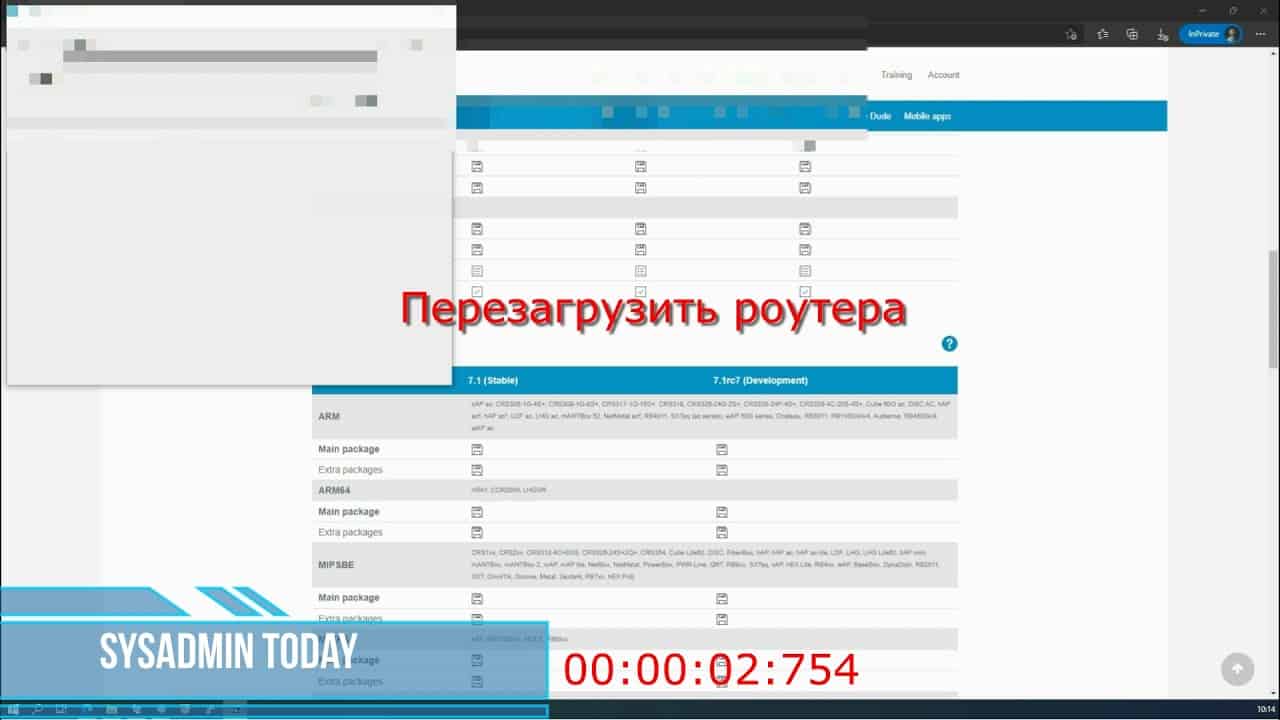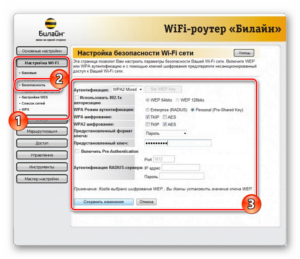Обновление микротика — процесс, который необходимо проводить регулярно. Устаревшая версия микротика может привести к серьезным проблемам в работе сети. Например, уязвимости в безопасности могут быть исправлены только в более новых версиях микротика. Кроме того, новые версии микротика могут предоставлять новые функции, которые могут улучшить работу сети.Если вы не обновляете микротик, то вы ставите свою сеть под угрозу. Взломщики могут использовать уязвимости в старых версиях микротика, чтобы получить доступ к вашей сети. Кроме того, устаревший микротик может работать нестабильно, что может привести к сбоям в работе сети.При обновлении микротика могут возникнуть проблемы, например, несовместимость с другими устройствами в сети. Поэтому перед обновлением микротика необходимо сделать резервную копию настроек и проверить совместимость оборудования. Обновление микротика — важный процесс, который необходимо проводить регулярно. Он может улучшить работу сети и защитить ее от уязвимостей в безопасности. Однако перед обновлением микротика необходимо проверить совместимость оборудования и сделать резервную копию настроек, чтобы избежать возможных проблем.
Как проверить текущую версию микротика
Перед тем как обновлять микротик, необходимо убедиться в том, что текущая версия представляет собой устаревшую версию. Для этого нужно выполнить несколько простых шагов.
1. Зайдите в веб-интерфейс микротика, введя IP-адрес устройства в адресной строке браузера и авторизовавшись.
2. В верхнем меню выберите вкладку ‘System’.
3. Нажмите на пункт меню ‘Packages’.
4. В списке доступных пакетов найдите раздел ‘System’.
5. Рядом с названием пакета ‘routeros’ будет указана текущая версия микротика.
Таким образом, вы сможете узнать текущую версию микротика и сравнить ее с последней доступной версией на официальном сайте производителя. Если текущая версия устарела, то можно приступать к процедуре обновления устройства.
Обновление микротика — один из важных процессов, который нужно осуществлять регулярно. Это позволяет исправлять ошибки, улучшать работу устройства и обеспечивать его безопасность. Если вы новичок в этом деле, то вам нужно знать, как правильно подготовиться к обновлению микротика.
1. Сделайте резервную копию данных. Обновление микротика может привести к потере данных, поэтому перед началом процесса необходимо сделать резервную копию всех важных данных, включая настройки и конфигурации.
2. Проверьте совместимость. Перед обновлением микротика убедитесь, что новая версия совместима с вашим устройством. В противном случае, обновление может привести к непредвиденным последствиям.
3. Подготовьте устройство. Перед обновлением микротика, убедитесь, что устройство полностью заряжено и подключено к сети питания. Также необходимо отключить все приложения и программы, которые могут прервать процесс обновления.
4. Следуйте инструкциям. Каждый производитель микротика имеет свои инструкции для обновления устройства. Внимательно изучите их и следуйте инструкциям, чтобы избежать ошибок.
5. Проверьте результат. После завершения обновления микротика, проверьте работу устройства. Если все работает корректно, значит вы успешно обновили микротик.
Обновление микротика — важный процесс, который позволяет улучшить работу устройства и обеспечить его безопасность. Следуя рекомендациям и полезным советам, вы сможете успешно подготовиться к обновлению микротика.
Обновление микротика может показаться сложным процессом для начинающих пользователей. Однако, существует простой и удобный способ обновить микротик через веб-интерфейс. Для начала необходимо зайти в веб-интерфейс микротика, используя логин и пароль. Далее, перейдите в раздел ‘System’ и выберите ‘Packages’. В данном разделе вы найдете список всех установленных пакетов на вашем микротике.
Для обновления микротика необходимо выбрать пакет ‘routeros’ и нажать кнопку ‘Check For Updates’. Микротик автоматически проверит наличие новых обновлений и, если они будут найдены, предложит их для установки.
При выборе опции установки обновления, микротик перезагрузится и начнет процесс обновления. Обновление может занять несколько минут, в зависимости от скорости вашего интернет-соединения и мощности микротика.
Обновление микротика через веб-интерфейс является простым и удобным способом обновления вашего устройства. Следуйте нашей пошаговой инструкции и обновляйте микротик без проблем. При обновлении микротика многие пользователи задаются вопросом, какие настройки сохранятся, а какие придется настраивать заново. В большинстве случаев, после обновления сохранятся все настройки, которые были заданы пользователем вручную. Это включает в себя настройки интернет-соединения, настройки беспроводной сети, настройки безопасности и другие. Однако, если вы использовали сторонние плагины или расширения, то их настройки могут не сохраниться.
Также необходимо учитывать, что при обновлении микротика может быть изменена версия программного обеспечения, что может повлиять на работу ряда функций и настроек. Поэтому, после обновления, рекомендуется пройти все настройки еще раз, чтобы убедиться в корректной работе маршрутизатора.
Важно отметить, что при обновлении микротика могут быть изменены некоторые настройки по умолчанию. Например, могут быть изменены параметры безопасности или настройки беспроводной сети. Поэтому, после обновления, необходимо проверить все настройки и принять меры для повышения безопасности вашей сети.
В целом, при обновлении микротика сохраняются все настройки, которые были заданы пользователем вручную. Однако, рекомендуется пройти все настройки еще раз, чтобы убедиться в их корректной работе и принять меры для повышения безопасности вашей сети. Обновление микротика: подробная инструкция для начинающих
Если вы только начинаете работу с микротиком, то, вероятно, вы столкнулись с необходимостью обновления его программного обеспечения. Существует несколько способов обновления микротика, но мы рассмотрим самый простой и быстрый — обновление через командную строку.
Шаг 1: Подключение к микротику через Telnet или SSH
Для начала, вам нужно подключиться к микротику через Telnet или SSH. Для этого вам понадобится название вашей микротик-сети и учетная запись администратора.
Шаг 2: Загрузка обновления
Затем, вам нужно загрузить обновление. Существует несколько способов загрузки обновления, но мы рассмотрим самый простой — загрузку через URL. Вы можете найти последнюю версию обновления на официальном сайте микротика.
Шаг 3: Обновление микротика
Когда загрузка обновления завершена, вы готовы обновить микротик. В командной строке введите команду ‘/system package update install’ и нажмите Enter. Микротик начнет обновление и перезагрузку.
Шаг 4: Проверка обновления
После перезагрузки микротика, проверьте, было ли обновление успешно установлено. В командной строке введите команду ‘/system package update print’ и нажмите Enter. Вы увидите список всех установленных пакетов, и если обновление прошло успешно, вы увидите новую версию обновления.
Таким образом, обновление микротика через командную строку не так уж сложно. Следуйте этой простой инструкции, и вы обновите микротик без проблем. Обновление микротика через командную строку имеет несколько преимуществ. Во-первых, это более быстрый и удобный способ, чем обновление через веб-интерфейс. Во-вторых, при обновлении через командную строку вы можете получить более подробную информацию о процессе обновления и о возможных ошибках. В-третьих, обновление через командную строку позволяет автоматизировать процесс обновления, что может быть полезно, если у вас есть несколько устройств, которые нужно обновить.
Для того чтобы обновить микротик через командную строку, вам необходимо выполнить несколько простых шагов. Сначала, вы должны подключиться к микротику через SSH или Telnet. Затем, вы должны загрузить новую версию микротика на микротик с помощью команды ‘system upgrade’. После загрузки новой версии микротика, вам необходимо перезагрузить микротик, чтобы новая версия вступила в силу.
В целом, обновление микротика через командную строку является более удобным и быстрым способом, чем обновление через веб-интерфейс. Кроме того, это позволяет получить более подробную информацию о процессе обновления и автоматизировать процесс обновления, что может быть полезно, если у вас есть несколько устройств, которые нужно обновить. При обновлении микротика могут возникнуть различные проблемы, связанные с настройками и совместимостью оборудования. Однако, в большинстве случаев, эти проблемы можно решить самостоятельно, без обращения к специалистам.
Одна из наиболее распространенных проблем при обновлении микротика — это потеря настроек. Поэтому перед обновлением необходимо сделать резервную копию настроек и сохранить ее на внешнем носителе.
Еще одной проблемой может быть отказ устройства от обновления, если его версия является слишком старой. В этом случае необходимо обновить устройство поэтапно, сначала до более новой версии, а затем до последней.
Если при обновлении микротика возникла проблема с подключением к интернету, то необходимо проверить настройки сети и обновить драйвера сетевой карты.
Другой распространенной проблемой при обновлении микротика является отказ устройства от загрузки после обновления. В этом случае можно попробовать перезагрузить устройство, а если это не помогает, то восстановить его настройки из резервной копии.
Чтобы избежать возникновения проблем при обновлении микротика, необходимо внимательно изучить инструкцию по обновлению и следовать ее пошагово. Также необходимо перед обновлением проверить совместимость оборудования и убедиться, что все необходимые драйвера и программное обеспечение установлены на компьютере.
Что делать, если обновление микротика не удалось
При обновлении микротика может возникнуть ситуация, когда обновление не удалось. Не стоит паниковать, ведь есть несколько способов решения этой проблемы.
1. Попробуйте обновить микротик еще раз. Иногда обновление может не получиться с первого раза из-за сбоя в процессе.
2. Проверьте, есть ли достаточно свободного места на микротике для обновления. Если места недостаточно, удалите ненужные файлы или программы.
3. Проверьте, правильно ли вы выбрали версию обновления для вашего микротика. Если выбрана неправильная версия, обновление не сможет быть установлено.
4. Если все вышеперечисленные способы не помогли, попробуйте обновить микротик через командную строку. Для этого можно использовать команду ‘system routerboard upgrade’ в терминале (Winbox или SSH).
Следуя этим советам, вы сможете успешно обновить свой микротик и продолжить использование его без проблем.
Читайте далее: